本篇文章为你们带来的教程是关于Win10的,那么你们晓得其中ipv6无网络访问权限该怎么处理呢?下文就带来了Win10中ipv6无网络访问权限的具体处理步骤。 一、网络疑难解答自动修复 1、点
本篇文章为你们带来的教程是关于Win10的,那么你们晓得其中ipv6无网络访问权限该怎么处理呢?下文就带来了Win10中ipv6无网络访问权限的具体处理步骤。

一、网络疑难解答自动修复
1、点击桌面右下角网络图标,选择“网络和Internet设置”;
2、点击“以太网——网络和共享中心”,进入“网络和共享中心”;
3、点击“问题和疑难解答”,修复网络适配器和Internet连接。
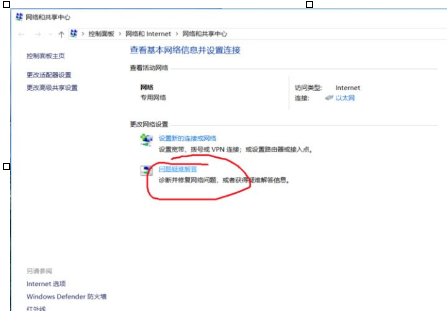
二、网络网卡禁用再启用
1、右键点击桌面网络图标,点击打开“网络和Internet设置”;
2、点击“以太网——网络和共享中心”,进入“网络和共享中心”;
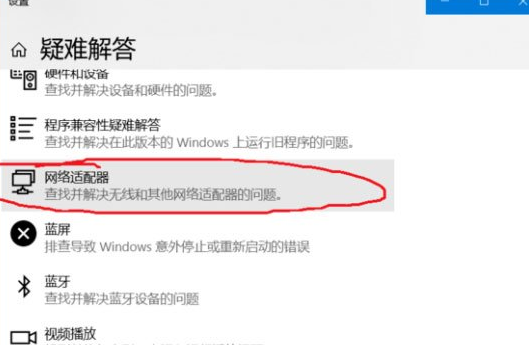
3、点击连接的以太网,点击禁用然后再启用。
三、系统重新获取ipv6地址
1、键盘按住“Win+X”键,点击“Windows PowerShell(管理员)(A)”;
2、输入“ipconfig /release6“,点击回车键,查看并释放本地ipv6连接地址;
3、输入“ipconfig /renew6”,点击回车键,ipv6即可连接。
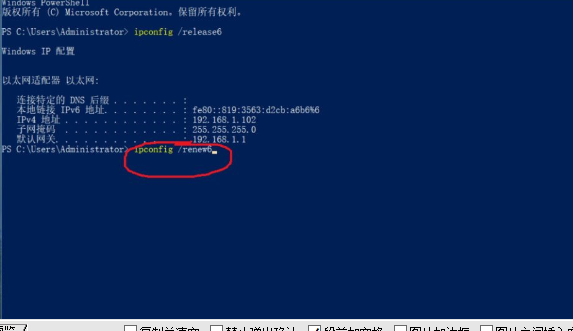
根据上文描述的Win10中ipv6无网络访问权限的具体处理步骤,你们是不是都学会啦!
